以上のような、疑問にお応えします。
記事の作成者
✔️楽天ミュージック使用中(ダイヤモンド会員)
✔️年間チェックは500曲以上
✔️7個のサブスク使用経験あり
この記事では、そんな私が楽天ミュージックの
・プレイリストを作成する方法
・プレイリストを編集する方法
・おすすめのプレイリスト
などを中心に詳しく解説します。
記事を読めば、楽天ミュージックでプレイリストを作って好きな曲だけ楽しめますよ。
プレイリストを作成する方法
プレイリストを作る前に
プレイリストを作れるのはスマホアプリからのみ。
WEBプレイヤーからは作れないため注意。
はじめてプレイリストを作るなら、あらかじめ曲をマイページに追加しておくのがオススメ。
なぜなら楽天ミュージックはプレイリスト画面から曲を追加するとき、曲を検索できないから。
マイページか再生履歴の曲しか追加できません。
一応曲を検索して追加することもできますが時間もかかります。
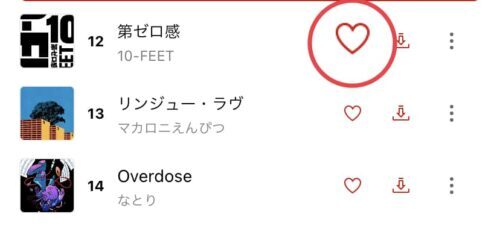
追加方法は、聴きたい曲の右にあるハートマークをタップすれば
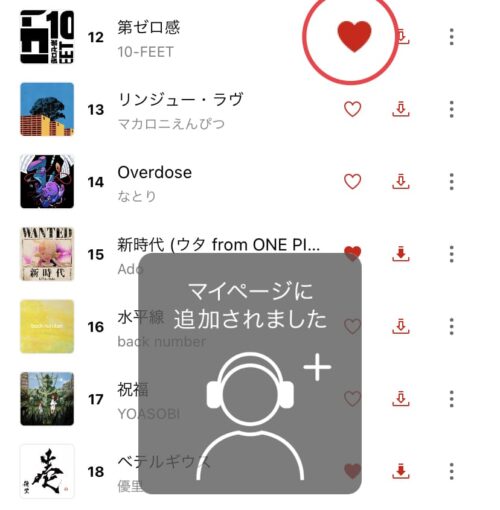
自動でマイページに追加されますよ。
後々プレイリストを作る時に役立つので、最初にできるだけ多くの曲を追加しておきましょう。
新規で作成する
プレイリストに入れたい曲の右にある・・・をタップ
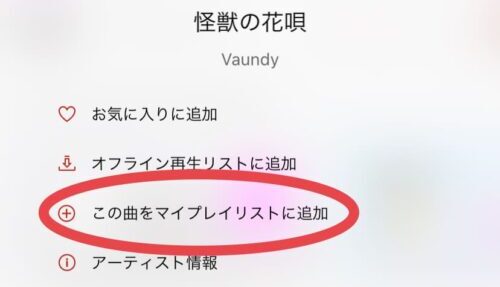
この曲をマイプレイリストに追加
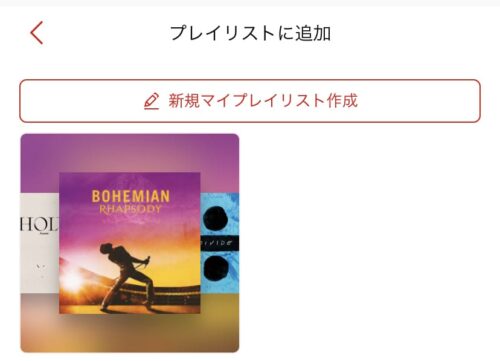
次に新規マイプレイリスト作成を選びましょう
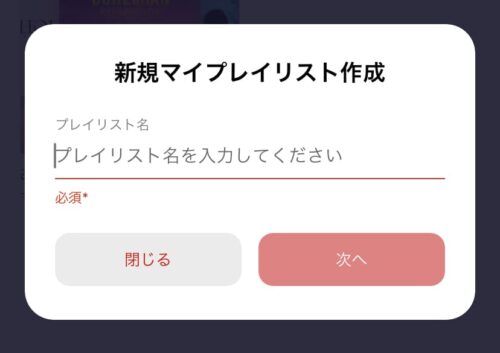
あとはプレイリスト名を入れて、次へを押せば
プレイリストが作成完了
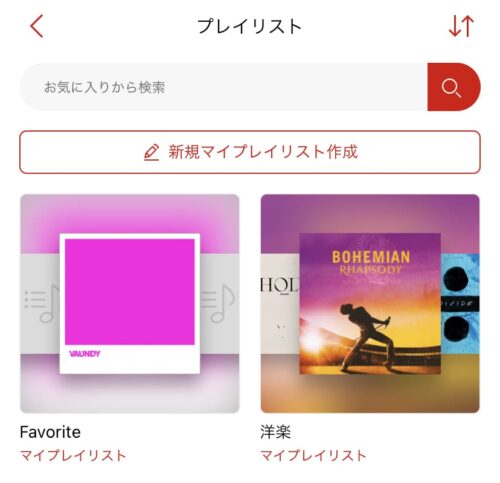
マイページ→下にあるプレイリストから先程作ったリストが確認できますよ。
プレイリストを編集する方法
曲を追加する
プレイリスト画面から追加
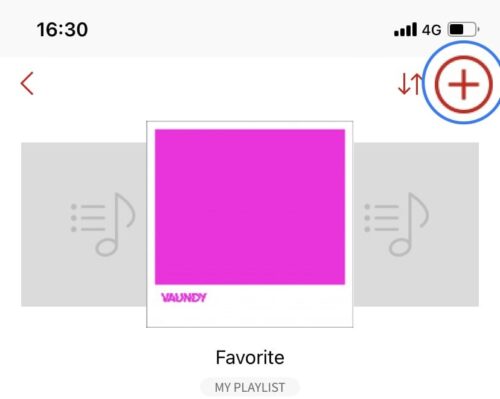
プレイリスト画面から曲を追加したい時は、右上の+ボタンをタップ
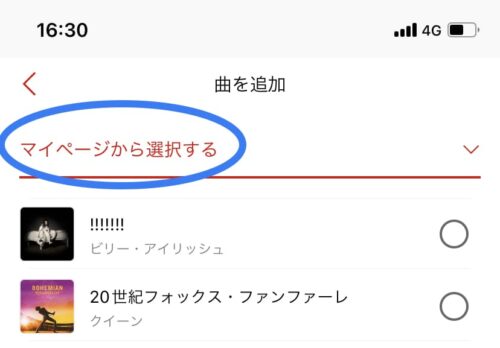
するとマイページから選択するか
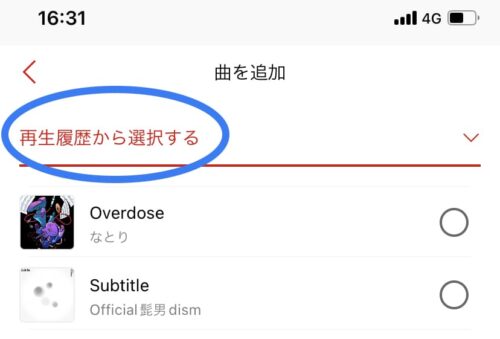
再生履歴から選択するの2択で追加ができます。
この画面では曲を検索して追加ができません。
もし探しながら追加したい場合は、次にやり方を載せておきますね。
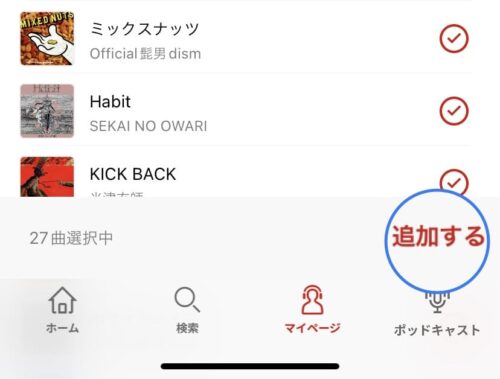
あとは右にあるチェックマークをタップして追加すればOK。
27曲の追加が確認できました。
曲を検索して追加できないのは少々不便ですね。
アップデートして仕様変更をお願いしたいです。
検索した曲を追加
曲のハートマークをタップするのも面倒なら
検索しながらプレイリストに追加する方法もありますよ。
ちなみに楽天ミュージックなら、公式プレイリストを自分のプレイリストに追加することも可能。
1曲ずつだと時間がかかるため、オススメのやり方です。
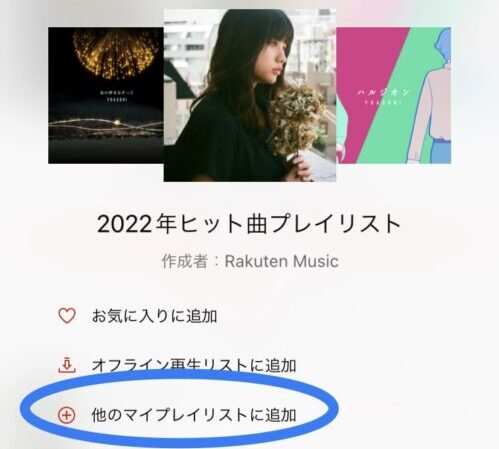
好きなプレイリストにある・・・をタップ→他のマイプレイリストに追加したあと
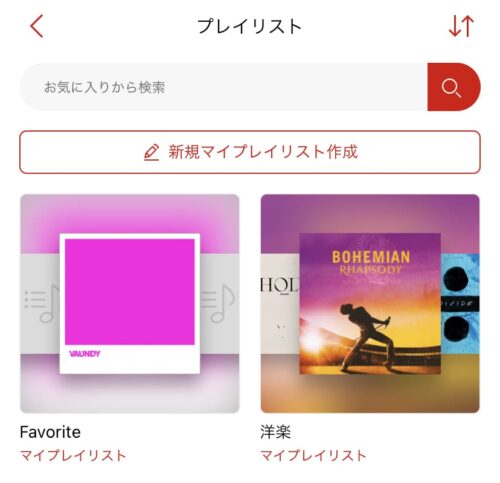
あとは追加したいマイプレイリストを選ぶだけ。
100曲近い曲を丸ごと追加はできますが、好みでない曲も入る可能性もあるため注意。
曲を削除する
個別に削除
もし興味ない曲までプレイリストに入れてしまったら、個別に消してみましょう。
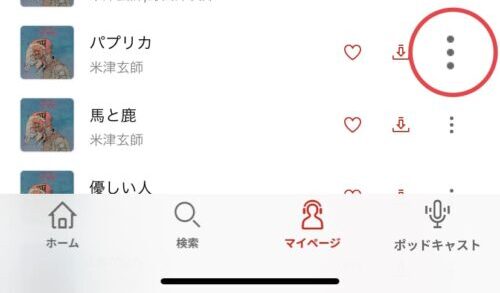
曲の右にある・・・から
曲をプレイリストから削除
あとは確認でOKするだけ。
間違えて入れてしまったり、曲数を抑えたい時に役立ちますね。
プレイリストごと削除
プレイリストを作ったけど、古い曲・興味ない曲が多くて聴いてないこともありますよね。
そんな時は丸ごと削除してしまいましょう。
プレイリストにある・・・をタップして
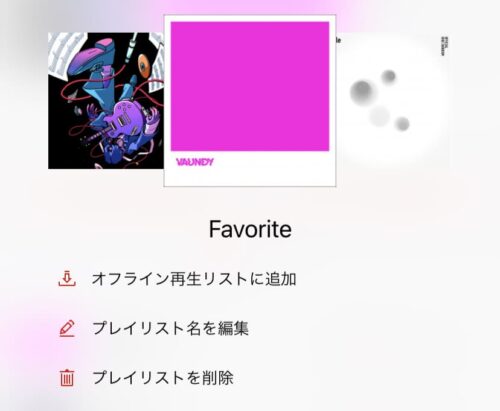
下にあるプレイリストを削除
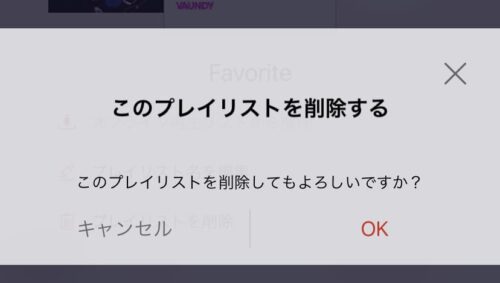
先程と同じようにOKすれば完了です。
1度削除したプレイリストは復元できないため注意ですよ。
プレイリストお役立ち機能
曲の順番を入れ替え
プレイリスト右上にあるアイコンをタップして
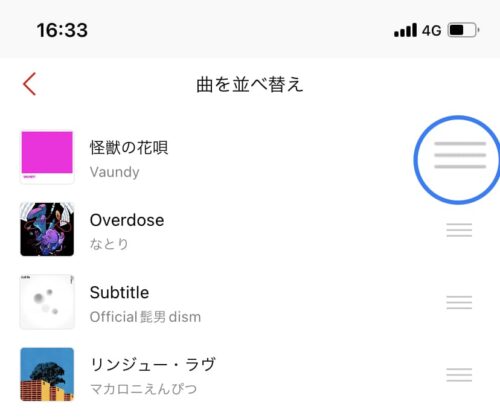
入れ替えたい曲にある三本線を長押しながら、上下に移動させればOK。
1曲ずつしか移動はできないため気をつけましょう。
いつもランダムで曲を聴いてるなら必要ないかと。
オフラインで聴く
プレイリスト内の曲も、再生するにはスマホのデータ通信を使います。
できるだけデータを節約したいなら、オフラインで聴くのがおすすめ。
ちなみにプレイリストをダウンロードできるのは、有料会員だけの機能です。
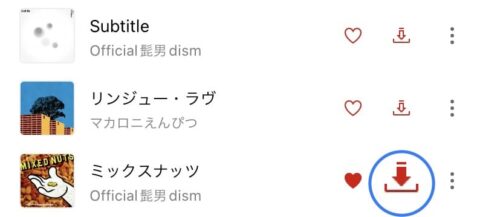
個別でダウンロードするには、右にある下矢印をタップすればOK。
画像のようにマークが赤く染まれば、オフラインで聴ける証です。
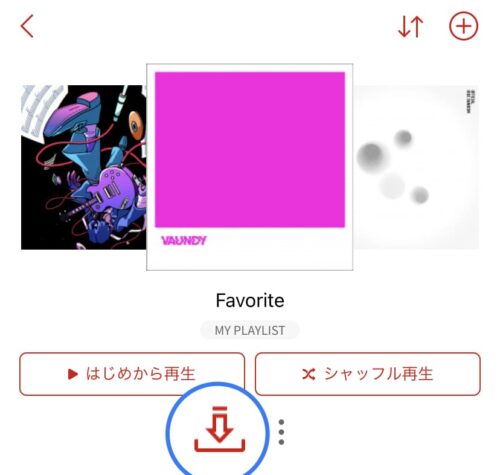
プレイリスト内の曲を全てダウンロードしたいなら、・・・の隣にある下矢印をタップすればOK。
赤く染まれば、全ての曲がダウンロードされてるはずです。
ダウンロードには大量のデータ通信を使うため、WiFi環境でするのがオススメ。
もしダウンロードし過ぎて、スマホの容量がいっぱいになっても大丈夫です。
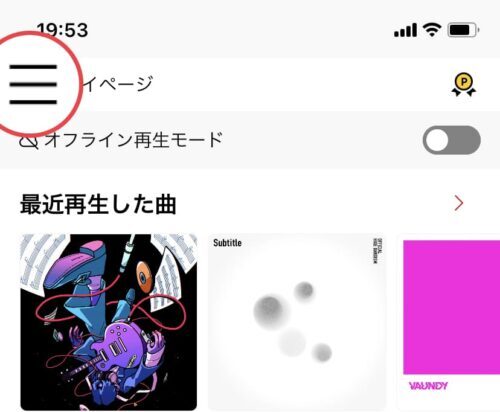
左上にある三本線をタップ
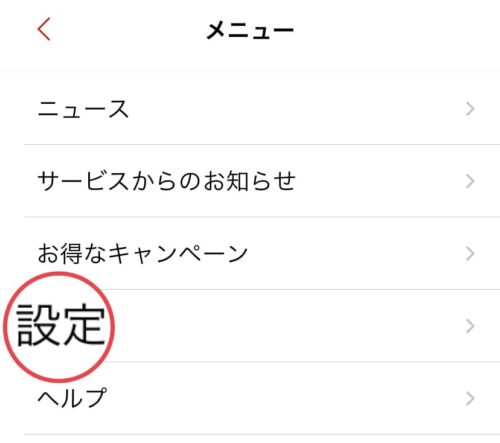
設定から
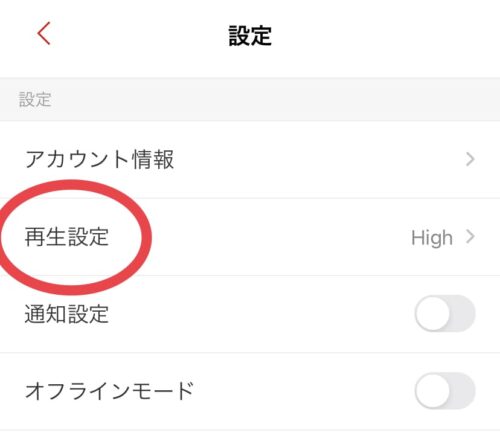
再生設定
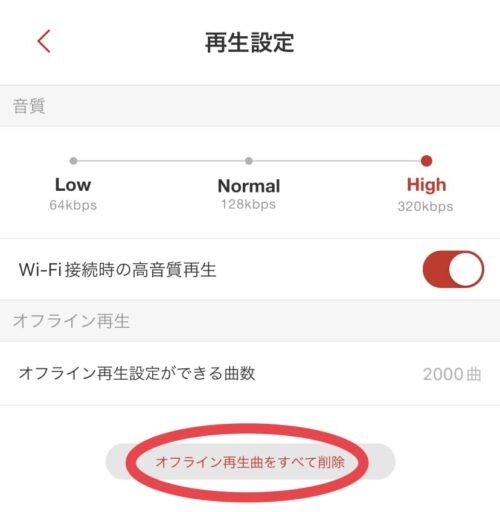
あとはオフライン再生曲をすべて削除すればOK。
これでスマホの容量が空くはずです。
プレイリストから消えるわけではないため、安心してくださいね。
ストリーミング再生なら通常通り聴くことができますよ。
おすすめのプレイリスト
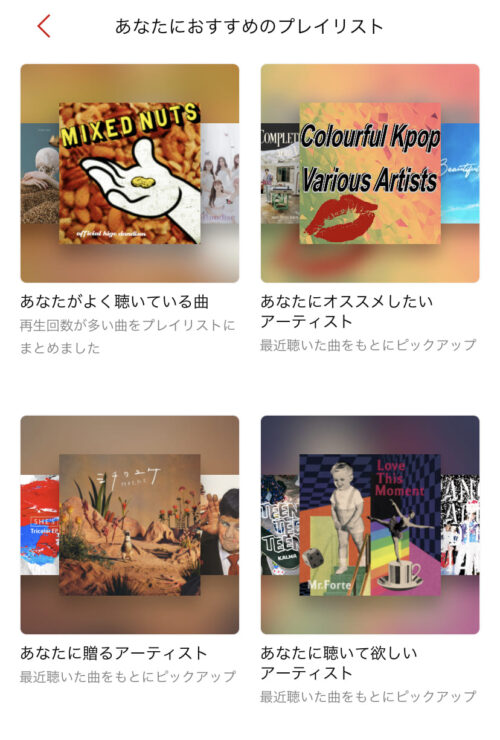
楽天ミュージックでは、再生履歴をもとにあなたの為に作られたプレイリストを表示してくれます。
意外と聴いたことのないアーティストも入ってたりするので面白いですよ。
視聴回数が少ないと、あなたの傾向に合った曲を提案してくれないため注意。
他にもイチ推しプレイリストや、最新のプレイリストをチェックすることも可能。
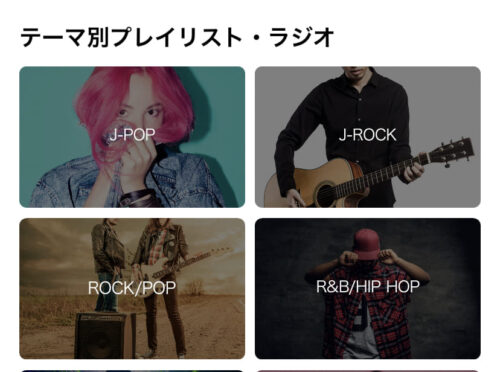
ホーム画面を下へスクロールすれば、テーマ別にプレイリストを探すこともできます。
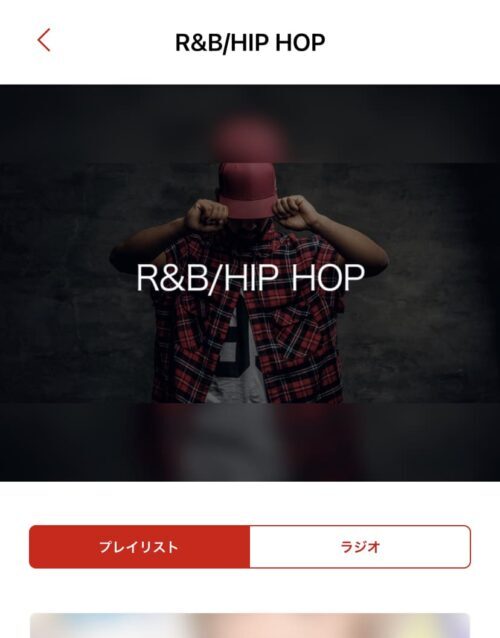
左側がプレイリスト、右側にラジオのおすすめが表示されますよ。
ラジオとは似た傾向の曲をノンストップで流し続けてくれる機能。
プレイリストと違ってどんな曲が流れるのか分からないのが特徴ですね。
JPOPなどジャンル以外にも、リラックス・集中・ドライブなど気分でリストも用意されているため便利。
注意点
プレイリスト内の曲が聴けなくなることも
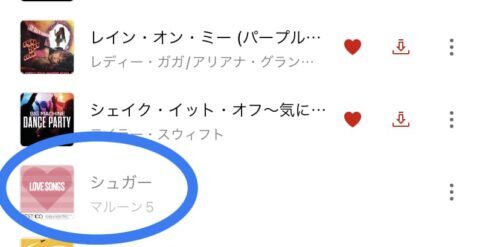
プレイリスト内にある曲が、画像のように薄く表示されることがあります。
タップしても何も反応がなく再生できませんでした。
公式のQAで確認してみると、権利の問題で聴けなくなることもあるようです。
もし聴けない曲を発見した場合は、プレイリストから削除しておきましょう。
1度削除したプレイリストは復元できない
プレイリスト自体を削除してしまうと、復元は不可能です。
そのため最初は消したい曲だけを選ぶのがオススメ。
多すぎて編集するのも億劫なら、プレイリストを丸ごと削除してみるのもありですね。
5ポイント貰えるのは30日以内
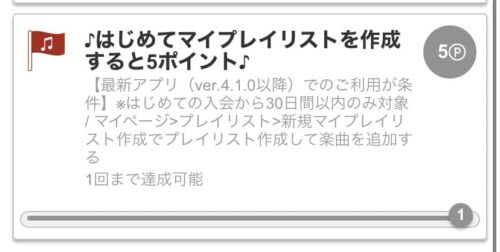
楽天ミュージックでは、ミッションをクリアするとポイントを貰うことができます。
入会して30日以内なら、マイプレイリストを作成するだけで5ポイントも獲得。
他にもオフライン再生するだけで5ポイントと、使ってるだけで結構貯まりますよ。
30日以内じゃないとミッションはクリアできないため注意。
今日のまとめ
楽天ミュージックでプレイリストを作成するやり方、曲の追加方法、削除する方法、注意点なとを紹介しました。
プレイリストに追加したい曲は、最初にハートマークをタップしておくと楽です。
楽天ミュージックの有料会員なら、作成したプレイリストをダウンロードしてオフライン再生も可能。
今なら60日間無料のキャンペーンも実施中なので、お見逃しなく。
他にも楽天ミュージックについて知りたい方は、下の記事をチェックしてみてくださいね。





